Vos contacts ont soudainement disparu de votre iPhone ? Ou vous les avez supprimés par erreur ? Quelle que soit la raison, il est toujours possible de récupérer les contacts iPhone.
Impossible de récupérer ses contacts directement sur l’iPhone sans iCloud gratuitement, mais il existe des alternatives. Vous pouvez soit restaurer une sauvegarde, soit passer par un ordinateur et récupérer vos contacts sans écraser le contenu de votre iPhone.
Ci-dessous, nous allons vous expliquer comment retrouver vos contacts supprimés de l’iPhone avec ou sans iCloud, avec ou sans PC, avec ou sans sauvegarde. Vous pouvez choisir une méthode dans la liste ou bien passer en revue les solutions consécutivement.
- Exporter les contacts depuis une sauvegarde iTunes ou iCloud → sur le PC sans écraser le contenu iPhone
- Restaurer les contacts depuis une sauvegarde → du PC vers un iPhone
- Restaurer une sauvegarde iTunes → du PC vers un iPhone en écrasant le contenu iPhone
- Télécharger les contacts depuis iCloud → sur un iPhone
- Restaurer une sauvegarde iCloud → sur un iPhone en écrasant le contenu existant
- Importer les contacts de la carte SIM → sur un iPhone
Pourquoi mes contacts ont disparu ?
- Vous avez désactivé la synchronisation avec iCloud ou Gmail contacts
- Il y a un bug dans le système de l’appareil
- Votre iPhone est jailbreaké (Comment savoir si mon iPhone est Jailbreaké ?)
- Vous avez synchronisé votre iPhone avec iTunes et ce dernier a effacé les contacts
Pour plus d’explications, consultez les articles : « Que faire si vos contacts iPhone ont disparu ? » et « Contacts WhatsApp disparus » .
Récupérer les contacts iPhone
sur le PC sans écraser le contenu de l’iPhone
Si vous avez une sauvegarde iPhone sur iCloud, votre ordinateur ou un disque dur externe, nous vous invitons à essayer CopyTrans Backup Extractor pour extraire vos contacts sur le PC.
- Téléchargez et installez CopyTrans Backup Extractor sur votre ordinateur Windows comme tout autre logiciel. Consultez le guide d’installation si besoin. Télécharger CopyTrans Backup Extractor
- Lancez-le et cliquez sur « Rechercher mes sauvegardes ». Si vous avez sauvegardé l’iPhone dans iCloud, veuillez vous connecter à votre compte en cliquant sur « Pour retrouver plus de sauvegardes, connectez-vous à iCloud ».
- Une fois que vous avez la liste de toutes les sauvegardes détectées sur le PC et dans iCloud, veuillez sélectionner celle qui contient vos contacts à récupérer. Si vous ne savez pas laquelle choisir, vous pouvez toujours cliquer sur l’une d’entre elles pour voir les données qu’elle contient.
- Il suffit ensuite de choisir les contacts en cliquant sur la catégorie correspondante. Puis, cliquez sur le bouton « Récupérer » . Vous pouvez récupérer vos contacts iPhone vers un dossier sur votre PC ou un disque dur externe.
- Vous pouvez lâcher un soupir de soulagement ! Retrouvez vos contacts au format VCF à l’emplacement indiqué.
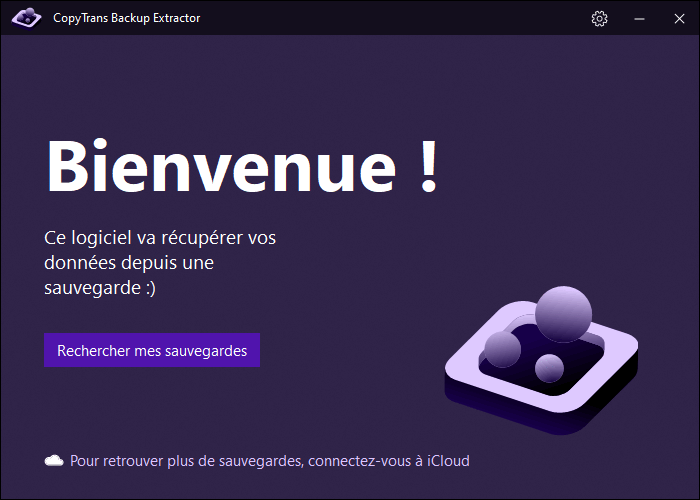

🤔 Si la sauvegarde sélectionnée est chiffrée, vous serez invité à saisir le mot de passe pour y accéder. Il est impossible de supprimer le mot de passe de sauvegarde iOS d’une sauvegarde existante. Essayez avec des mots de passe différents.
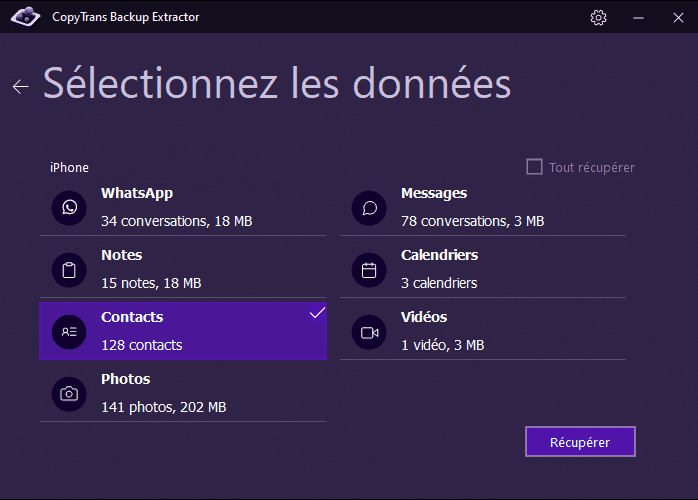
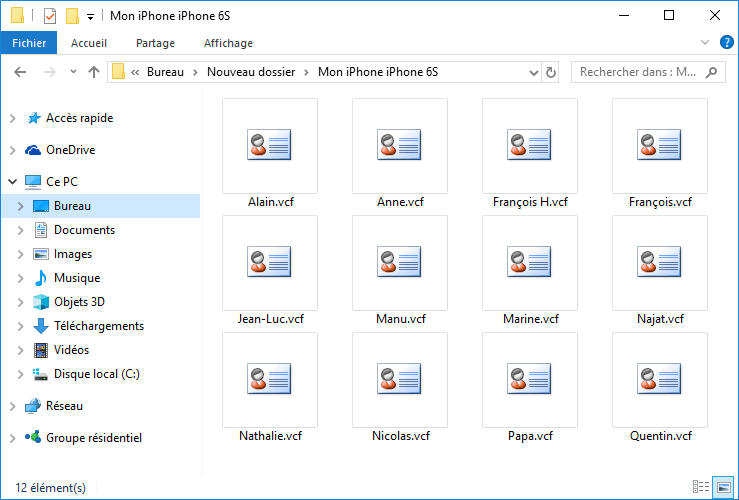
Avec CopyTrans Backup Extractor, vous allez pouvoir :
✔ Extraire les données de vos sauvegardes iTunes et iCloud
✔ Récupérer les données supprimées de l’iPhone
✔ Consulter vos données récupérées depuis le PC
Pour ensuite importer ses contacts récupérés vers votre iPhone sans écraser les données actuelles, passez par CopyTrans Contacts.
- Installez CopyTrans Contacts comme vous l’avez fait avec CopyTrans Backup Extractor. Télécharger CopyTrans Contacts
- Connectez votre iPhone au PC et laissez-le déverrouillé jusqu’à la fin du chargement des données. Vous pouvez voir le progrès dans le coin inférieur droit.
- Ouvrez l’onglet Contacts et cliquez sur « Importer contacts », puis sélectionnez le dossier contenant les contacts récupérés. C’est tout ! Vous avez restauré vos contacts iPhone.
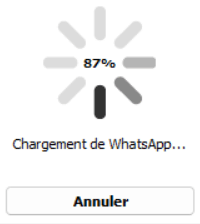
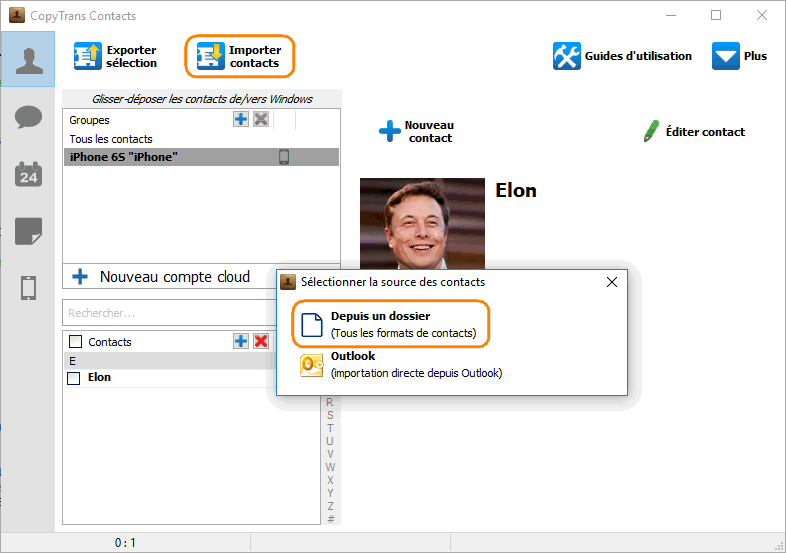
Si nécessaire, vous retrouverez plus d’explications dans l’article « Comment importer les contacts du PC vers l’iPhone ? »
Restaurer les contacts iPhone
Voici une solution efficace pour restaurer vos contacts directement sur un iPhone et sans écraser les autres données : CopyTrans Shelbee.
- Installez le logiciel en consultant notre guide d’installation si besoin. Télécharger CopyTrans Shelbee
- Lancez le programme et connectez l’iPhone sur lequel vous souhaitez restaurer les contacts. Cliquez sur Restauration personnalisée.
La Restauration complète est une fonction gratuite qui va récupérer la totalité de vos données sur le nouvel appareil.
Avec la Restauration personnalisée, vous choisissez vous-même ce qui va être restauré. Il s’agit d’une fonctionnalité payante. Une licence de 2 ans pour le logiciel coûte 11,99 €. En savoir plus sur la restauration personnalisée. - Ensuite, sélectionnez la sauvegarde qui contient les contacts à importer dans l’appareil. Si vous ne retrouvez pas de sauvegardes, utilisez CopyTrans Backup Extractor (solution précédente) pour tenter d’en trouver une.
- Une fois la sauvegarde déchiffrée, vous verrez tout son contenu et pourrez choisir les contacts ou autres types de données à récupérer sur l’iPhone. Il ne reste qu’à patienter pendant que l’opération est en cours.


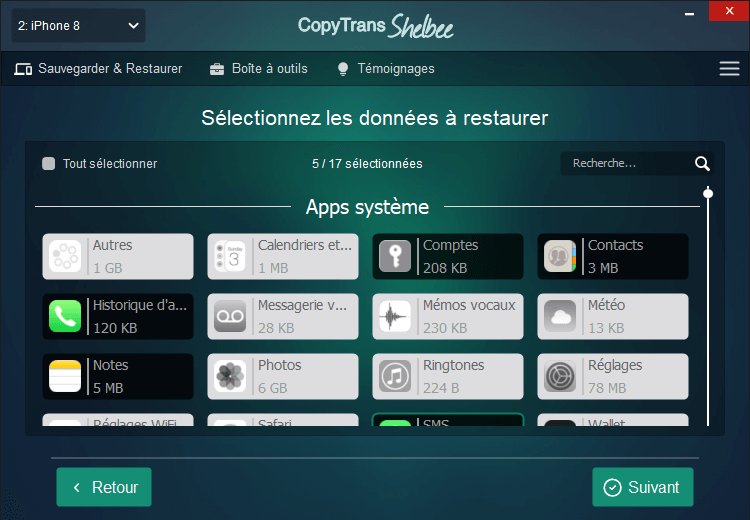
Avec CopyTrans Shelbee, vous allez pouvoir
✔ Restaurer les données directement sur l’iPhone
✔ Récupérer uniquement les contacts
✔ Garder le reste des données intact
Récupérer un numéro supprimé iPhone
avec iTunes/ Appareils Apple sur le PC en écrasant le contenu iPhone
⚠️ Attention : après la restauration, vous retrouverez l’iPhone dans l’état dans lequel il était à la date de la sauvegarde. Ceci effacera la totalité du contenu actuel de l’iPhone et le remplacera par le contenu de la sauvegarde. Pour éviter toute perte de données, restaurez uniquement les données de votre choix à l’aide de la solution précédente.
- Démarrez iTunes ou Appareils Apple (un des nouveaux logiciels Apple pour Windows) et connectez votre iPhone à votre ordinateur. Attendez que l’iPhone apparaisse dans le logiciel.
- Dans le menu Résumé ou Général, sélectionnez “Restaurer la sauvegarde”. Il est préférable de sélectionner la sauvegarde la plus récente. Si vous n’avez pas de sauvegardes iTunes, essayez de trouver une sauvegarde iCloud. Consultez la solution ci-dessous. Dans iTunes
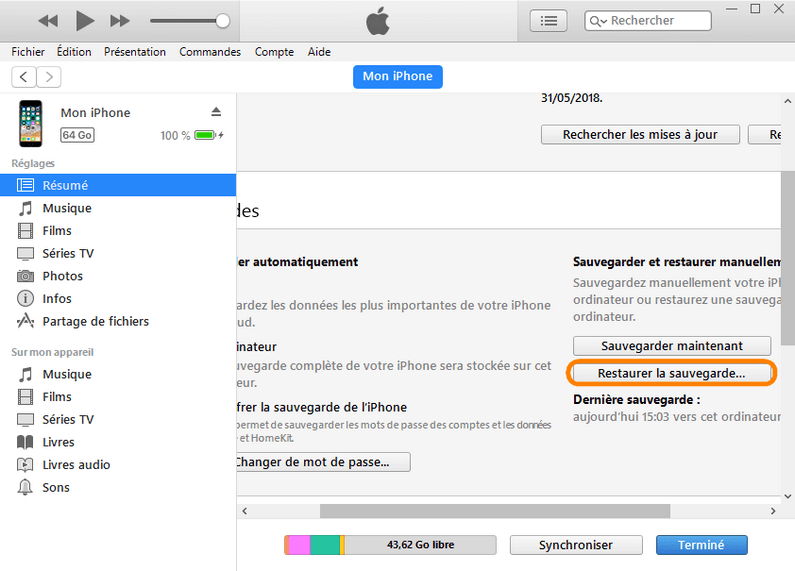 Dans Appareils Apple
Dans Appareils Apple
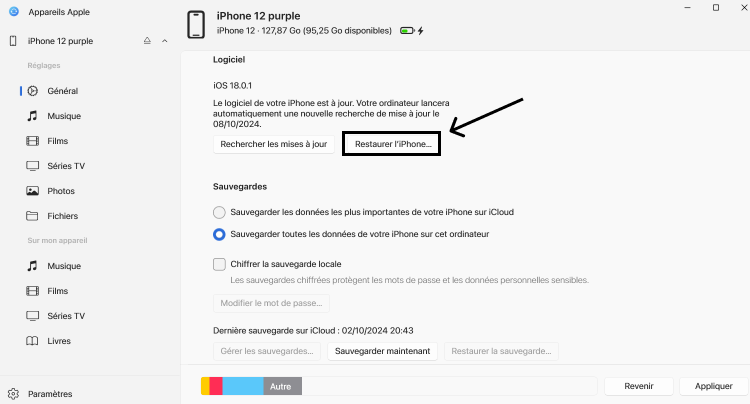
Le contenu de l’iPhone a été remplacé par celui de la sauvegarde, mais les contacts n’ont pas été restaurés ? Cela signifie qu’ils sont probablement dans iCloud. Nous expliquons comment les retrouver dans la prochaine partie de l’article.
Récupérer les contacts iCloud
sur un iPhone
Il se peut que vos contacts soient dans iCloud. Si vous activez la synchronisation de contacts, ils seront de nouveau copiés vers l’iPhone. Cela permet de récupérer vos contacts supprimés sur l’iPhone sans ordinateur, sans sauvegarde, sans restauration, gratuitement et sans écrasement des données.
Pour vous assurer que vos contacts soient dans iCloud, accédez à votre compte sur le site officiel icloud.com. Ouvrez l’onglet « Contacts ». Si vos contacts se trouvent là, vous pouvez continuer avec les étapes ci-dessous.
Vous pouvez également les exporter d’iCloud vers le PC. Si par la suite vous souhaitez les importer dans l’iPhone, veuillez consulter « Comment importer les contacts du PC dans l’iPhone ? » .
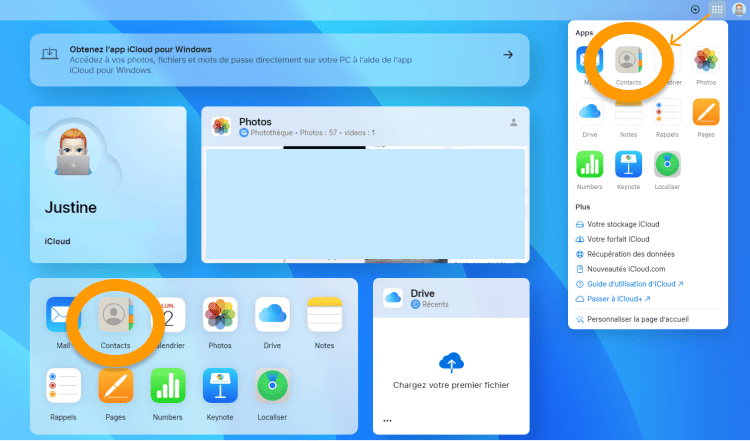
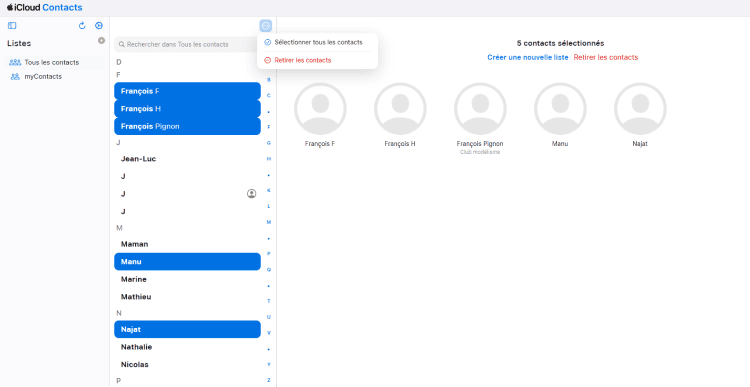
- Rendez-vous dans les Réglages de votre iPhone et cliquez sur votre compte Apple avec une photo tout en haut.
- Sélectionnez « iCloud ». Dans la rubrique « Apps utilisant iCloud », cliquez sur « Tout afficher ». Sous iOS 18, cliquez sur « Tout voir ». Sous iOS 18
- Retrouvez Contacts dans la liste et touchez le curseur pour qu’il devienne vert. Assurez-vous que vous êtes connecté à un réseau Wi-Fi et patientez un peu.
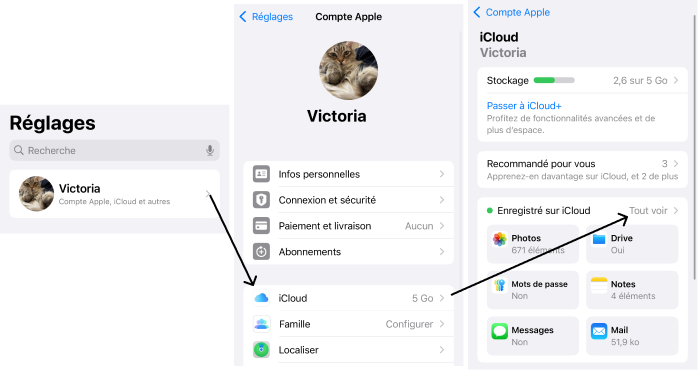 Sous les versions iOS antérieures
Sous les versions iOS antérieures
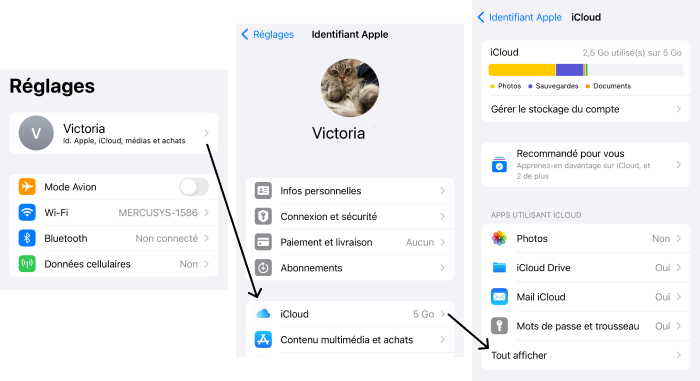
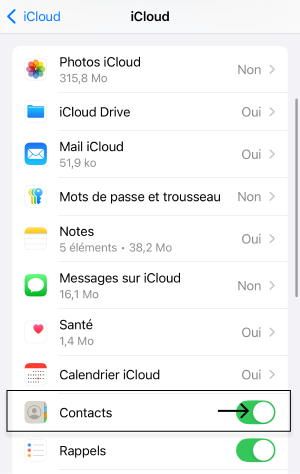
Si vos contacts ne sont pas présents dans iCloud, essayez de restaurer votre sauvegarde iCloud en suivant les démarches du prochain paragraphe. Mais attention : vous devrez remettre votre iPhone à zéro. Au lieu de quoi, vous pouvez récupérer vos contacts sur l’ordinateur pour ne pas écraser le contenu de l’iPhone (voir les étapes ci-dessus).
Restaurer vos contacts depuis iCloud
sur un iPhone en écrasant le contenu existant
Si vos contacts sont dans une sauvegarde iCloud, vous pouvez les restaurer sur un appareil iOS. Pour restaurer vos contacts sur l’iPhone:
- Assurez-vous que vous avez une sauvegarde iCloud. Accédez aux Réglages → votre compte Apple tout en haut avec une photo → iCloud → Sauvegarde iCloud. Cliquez dessus pour voir si vous en avez effectué. Si vous n’avez pas de sauvegarde iCloud, essayez de retrouver une sauvegarde iTunes à l’aide de la première solution.
- Si l’iPhone vous affiche au moins une sauvegarde iCloud, vous pouvez remettre votre appareil à zéro à l’aide de l’article « Réinitialiser son iPhone sans perdre ses données » .
- Lors de l’initialisation de l’iPhone, vous serez invité à choisir la méthode de restauration. Sélectionnez alors « Restaurer à partir d’iCloud » .
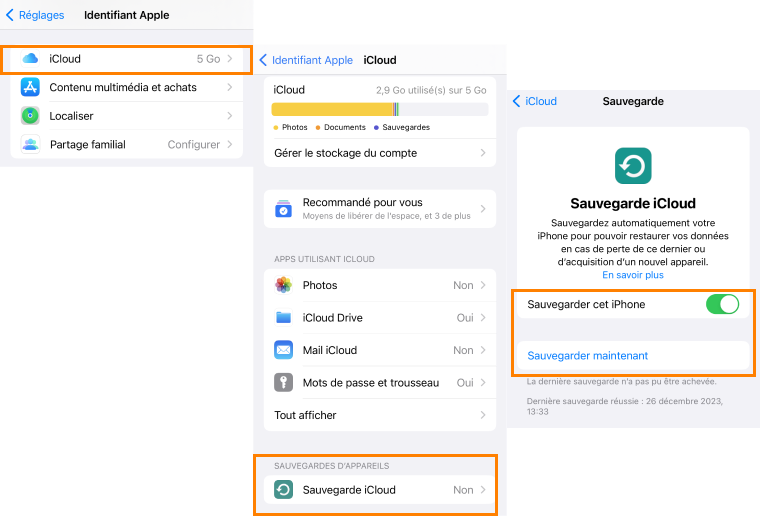
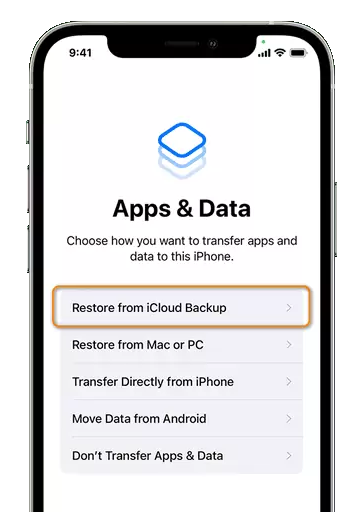
Récupérer les contacts de la carte SIM iPhone
sur un iPhone
Il est impossible de copier les contacts de l’iPhone vers la carte SIM. Mais si vous avez précédemment eu un téléphone Android, il est probable que vos contacts soient toujours sur votre carte SIM.
Pour récupérer les contacts de la carte SIM sur l’iPhone :
- Ouvrez les Réglages de votre iPhone. Recherchez « Contacts ». Sous iOS 18, « Contacts » se trouvent dans la partie « Apps ».
- Vous verrez le bouton « Importer les contacts SIM ». Cliquez tout simplement dessus et patientez.
Conclusion : retrouver un numéro supprimé de l’iPhone
Sur un iPhone, il n’y a pas de corbeille pour les contacts effacés. Si les numéros ont disparu, voici ce que vous pouvez faire. Les solutions sont présentées de la plus facile à la plus complexe, vous pouvez les essayer une par une :
- Importer vos contacts de la carte SIM.
- Synchroniser les contacts avec iCloud (récupérer les contacts iCloud).
- Utiliser CopyTrans Backup Extractor sur le PC pour récupérer les contacts iPhone depuis des sauvegardes.
- Restaurer uniquement les contacts d’une sauvegarde sur le PC avec CopyTrans Shelbee sur le PC (payant).
- Restaurer une sauvegarde iTunes/ Appareils Apple (le contenu de l’iPhone actuel sera écrasé).
- Restaurer une sauvegarde iCloud (le contenu de l’iPhone actuel sera écrasé).
Articles associés :
Transférer ses contacts d’un iPhone vers un iPhone : 7 façons de faire
Transférer les données d’un iPhone vers un autre
6 meilleurs logiciels de récupération des données iPhone
Comment restaurer son iPhone : toutes les solutions possibles
Comment transférer les contacts d’un iPhone vers un autre ?
